Πώς να μετατρέψετε AVIF σε JPG: Ένας φιλικός οδηγός για καθημερινούς χρήστες
Έχετε προσπαθήσει ποτέ να ανεβάσετε μια ωραία φωτογραφία που τραβήξατε σε έναν ιστότοπο, μόνο και μόνο για να εμφανιστεί αυτό το εξαιρετικά ενοχλητικό σφάλμα "ο τύπος αρχείου δεν υποστηρίζεται"; Αν είστε σαν εμένα, πιθανότατα απλώς σηκώνετε τους ώμους σας και υποθέτετε ότι η φωτογραφία είναι κατεστραμμένη. Λοιπόν, τελευταία, αντιμετωπίζω αυτό το πρόβλημα όλο και περισσότερο, ειδικά με εικόνες που κατεβάζω από νεότερους ιστότοπους. Αποδεικνύεται ότι αυτό το δύσκολο αρχείο που κρύβεται στον υπολογιστή σας είναι πιθανώς ένα αρχείο AVIF. Τότε έμαθα πώς να... μετατροπή AVIF σε JPG.
Σε αυτόν τον οδηγό, θα σας δείξω πώς να μετατρέψετε το AVIF σε JPG χωρίς κόπο, είτε προτιμάτε να το κάνετε online είτε με λογισμικό για υπολογιστές. Ας κάνουμε αυτή τη φωτογραφία να λειτουργήσει!
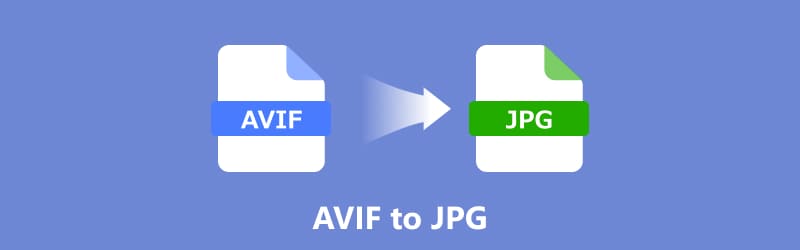
- ΛΙΣΤΑ ΟΔΗΓΩΝ
- Τι είναι ένα αρχείο AVIF
- Πώς να μετατρέψετε δωρεάν AVIF σε JPG online
- Πώς να αλλάξετε το AVIF σε JPG στην επιφάνεια εργασίας
- Συχνές ερωτήσεις
Τι είναι ένα αρχείο AVIF
Το AVIF, συντομογραφία του AV1 Image File Format, είναι ένας νεότερος τρόπος αποθήκευσης εικόνων που γίνεται όλο και πιο δημοφιλής, χάρη στην ικανότητά του να συμπιέζει εικόνες υψηλής ποιότητας χωρίς να θυσιάζει υπερβολικά την ποιότητα. Αναπτύχθηκε ως διάδοχος μορφών όπως JPEG και PNG, το AVIF προσφέρει καλύτερη συμπίεση, που σημαίνει ότι έχετε μικρότερα μεγέθη αρχείων διατηρώντας παράλληλα εκπληκτική ποιότητα εικόνας. Χρησιμοποιείται ειδικά για εικόνες και βίντεο ιστού, καθιστώντας το μια εξαιρετική επιλογή για τους σύγχρονους προγραμματιστές ιστοσελίδων και δημιουργούς περιεχομένου.
Το κύριο πλεονέκτημα του AVIF είναι η υψηλή του απόδοση. Είτε αποθηκεύετε εικόνες για ιστότοπους, μέσα κοινωνικής δικτύωσης είτε απλώς για αποθήκευση, το AVIF διασφαλίζει ότι η ποιότητα της εικόνας παραμένει ευκρινής χωρίς να καταναλώνει τόσο χώρο όσο οι παραδοσιακές μορφές όπως JPEG ή PNG. Ωστόσο, δεν υποστηρίζουν πλήρως όλες οι συσκευές και οι εφαρμογές το AVIF. Εδώ είναι που η μετατροπή του AVIF σε JPG είναι χρήσιμη.
Γιατί να μετατρέψετε AVIF σε JPG;
Μπορεί να αναρωτιέστε, Γιατί να μπείτε στον κόπο να μετατρέψετε το AVIF σε JPG; Λοιπόν, ενώ το AVIF είναι μια εξαιρετική μορφή για την αποθήκευση εικόνων, δεν υποστηρίζεται καθολικά σε όλες τις πλατφόρμες και τα προγράμματα. Το JPG είναι η κλασική μορφή εικόνας που λειτουργεί σχεδόν οπουδήποτε, ανεξάρτητα από τη συσκευή ή το πρόγραμμα που χρησιμοποιείτε. Σχεδόν κάθε πρόγραμμα προβολής φωτογραφιών, πλατφόρμα κοινωνικής δικτύωσης ή ιστότοπος υποστηρίζει το JPG, καθιστώντας το ένα από τα αγαπημένα σας για κοινή χρήση και χρήση εικόνων.
Υπάρχουν επίσης πρακτικοί λόγοι για τη μετατροπή του AVIF σε JPG. Για παράδειγμα:
• Συμβατότητα: Τα αρχεία JPG αναγνωρίζονται σχεδόν από κάθε πρόγραμμα προβολής και επεξεργασίας φωτογραφιών, γεγονός που διευκολύνει την εργασία με αυτά.
• Αποθηκευτικός χώρος: Τα αρχεία JPG μπορούν να συμπιεστούν για εξοικονόμηση χώρου, αν και το AVIF συνήθως παρέχει καλύτερη συμπίεση.
• Ευκολία: Η μετατροπή AVIF σε JPG σάς επιτρέπει να ανεβάσετε εύκολα τις εικόνες σας σε πλατφόρμες που δεν υποστηρίζουν AVIF.
Επομένως, εάν αντιμετωπίζετε προβλήματα με την αποστολή ή την προβολή αρχείων AVIF ή απλώς χρειάζεται να εργαστείτε με αρχεία JPG, η μετατροπή τους είναι η ευκολότερη λύση.
Πώς να μετατρέψετε δωρεάν AVIF σε JPG online
Αν ψάχνετε για μια γρήγορη και εύκολη λύση, η μετατροπή AVIF σε JPG online είναι μια βολική επιλογή. Υπάρχουν πολλά δωρεάν διαδικτυακά εργαλεία διαθέσιμα, αλλά ένα που έχω βρει αξιόπιστο είναι ArkThinker Free Image Converter OnlineΜε αυτό το εργαλείο, μπορείτε να μετατρέψετε γρήγορα εικόνες AVIF σε JPG—χωρίς κόπο, με λίγα μόνο εύκολα βήματα.
Δείτε πώς μπορείτε να το χρησιμοποιήσετε:
Παω σε ArkThinker Free Image Converter OnlineΣτο μενού εξόδου του Μετατροπή σε, επιλέξτε JPG ως τη μορφή στην οποία θέλετε να μετατρέψετε.
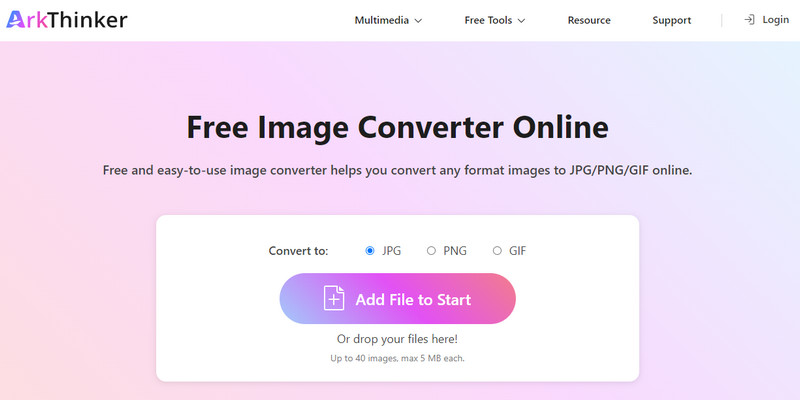
Κάνε κλικ στο Προσθήκη αρχείου στην Έναρξη και επιλέξτε τα αρχεία AVIF από τη συσκευή σας.
Αυτό το εργαλείο υποστηρίζει έως και 40 εικόνες και μέγιστο 5MB για κάθε αρχείο AVIF, και μπορείτε να χειριστείτε τη μαζική μετατροπή με αυτό το δωρεάν λογισμικό.
Μετά από λίγα δευτερόλεπτα, τα αρχεία JPG που έχετε μετατρέψει θα είναι έτοιμα για λήψη, όλες οι εικόνες που έχουν μετατραπεί ή κάθε εικόνα ξεχωριστά.
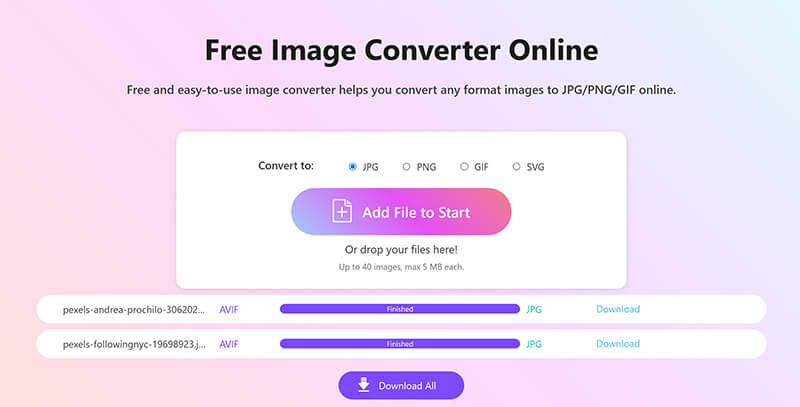
Αυτή η μέθοδος είναι απλή και δεν απαιτεί την εγκατάσταση οποιουδήποτε στοιχείου. Είναι ιδανική για γρήγορες μετατροπές εν κινήσει. Αλλά αν χρειάζεται να εργαστείτε με μεγάλες παρτίδες εικόνων ή προτιμάτε λύσεις εκτός σύνδεσης, υπάρχουν και άλλα εργαλεία που μπορείτε να χρησιμοποιήσετε.
Πώς να αλλάξετε το AVIF σε JPG στην επιφάνεια εργασίας
Μετατροπή AVIF σε JPG στο Photoshop
Το Photoshop είναι μια ισχυρή πλατφόρμα επεξεργασίας εικόνων που υποστηρίζει επίσης τη μετατροπή αρχείων AVIF σε μορφή JPG. Παρόλο που το Photoshop δεν είναι εγγενώς σχεδιασμένο για να χειρίζεται αρχεία AVIF (καθώς υποστηρίζει κυρίως JPG, PNG και άλλες δημοφιλείς μορφές), μπορείτε να ανοίξετε και να μετατρέψετε εικόνες AVIF με τη βοήθεια ενός πρόσθετου ή εισάγοντας το αρχείο σε μια συμβατή έκδοση του Photoshop.
Δείτε πώς μπορείτε να μετατρέψετε το AVIF σε JPG στο Photoshop:
Το Photoshop δεν υποστηρίζει εγγενώς αρχεία AVIF, θα χρειαστεί να εγκαταστήσετε ένα πρόσθετο.
Για να εγκαταστήσετε ένα πρόσθετο AVIF στο Photoshop, κατεβάστε το αρχείο πρόσθετου (συνήθως Av1Image.8bi ή παρόμοιο) από μια πηγή όπως το επίσημο αποθετήριο GitHub και, στη συνέχεια, αντιγράψτε το αρχείο .8bi στον φάκελο Plugins της εγκατάστασης του Photoshop. Μετά την επανεκκίνηση του Photoshop, θα πρέπει να είναι δυνατό το άνοιγμα και η αποθήκευση αρχείων AVIF μέσω του μενού Αρχείο.
Αν θέλεις μετατροπή PNG σε JPG, απλώς σύρετε και αποθέστε το αρχείο εικόνας PNG απευθείας στο Photoshop.
Μόλις εγκατασταθεί, ανοίξτε το αρχείο AVIF που θέλετε να μετατρέψετε στο Photoshop.
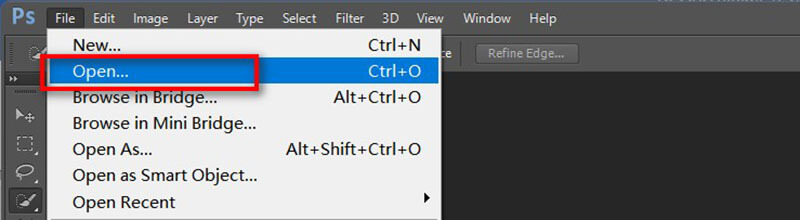
μεταβείτε στο Αρχείο μενού του Photoshop και, στη συνέχεια, κάντε κλικ στο Εξαγωγή και επιλέξτε Αποθήκευση για τον Ιστό ή απλώς Αποθήκευση ωςΑπό εκεί, επιλέξτε JPG ως μορφή και προσαρμόστε την ποιότητα εάν χρειάζεται.
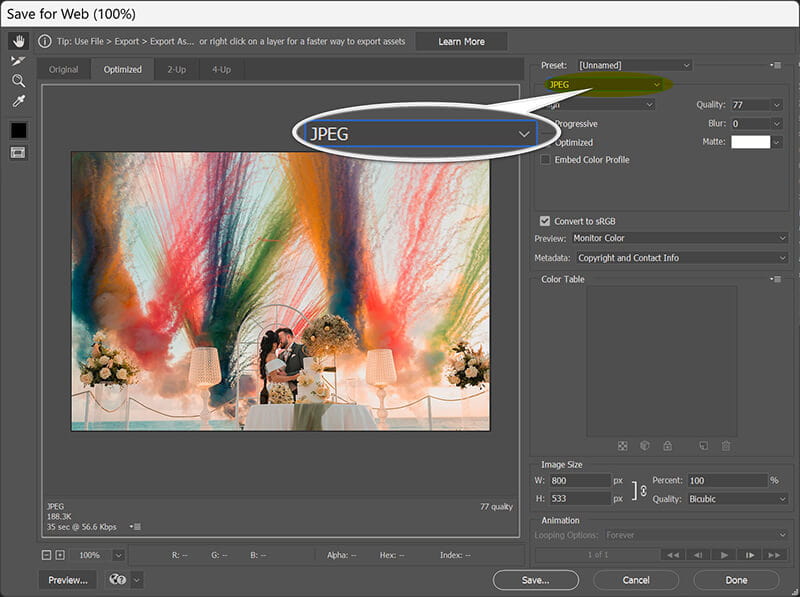
Απλώς αποφασίστε πού θέλετε να τοποθετηθεί το JPG σας, κάντε κλικ στην επιλογή Αποθήκευση και τελειώσατε.
Η χρήση του Photoshop επιτρέπει πιο προηγμένες προσαρμογές εικόνας, εάν χρειάζεται, πριν την αποθήκευση της εικόνας σε μορφή JPG. Είναι μια εξαιρετική επιλογή εάν εργάζεστε σε πολλαπλές επεξεργασίες ή χρειάζεστε επαγγελματικά αποτελέσματα.
Μετατροπή AVIF σε JPG στο XnConvert
Το XnConvert είναι ένα άλλο φανταστικό εργαλείο για την επιφάνεια εργασίας μετατροπή εικόνων σε JPG συμπεριλαμβανομένων των AVIF, PNG, WebP και άλλων, και είναι δωρεάν! Αυτό το εργαλείο υποστηρίζει περισσότερες από 500 μορφές εικόνας, καθιστώντας το ιδανικό για όσους εργάζονται με διάφορους τύπους αρχείων. Δείτε πώς μπορείτε να χρησιμοποιήσετε το XnConvert για να μετατρέψετε αρχεία AVIF σε JPG:
Επισκεφθείτε την επίσημη ιστοσελίδα του XnConvert και εγκαταστήστε το λογισμικό. Εκκινήστε την εφαρμογή μόλις εγκατασταθεί.
Κάνε κλικ στο Πρόσθεσε αρχεία κουμπί κάτω Εισαγωγή καρτέλα για να επιλέξετε το Εικόνες AVIF θέλετε να μετατρέψετε.
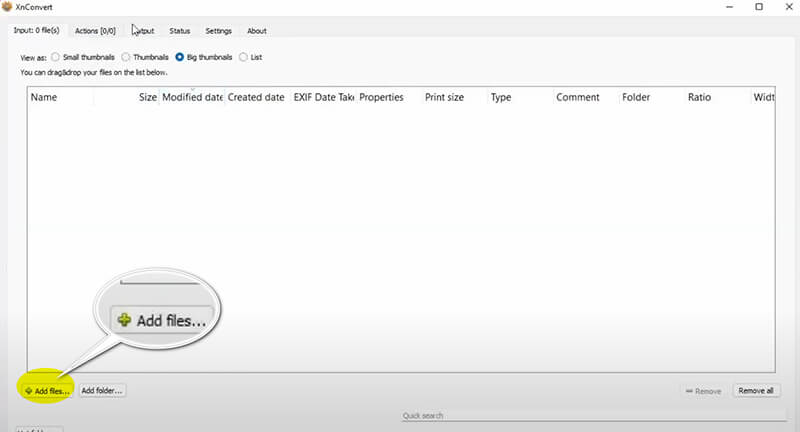
Στο Παραγωγή καρτέλα, επιλέξτε JPG ως την επιθυμητή μορφή.
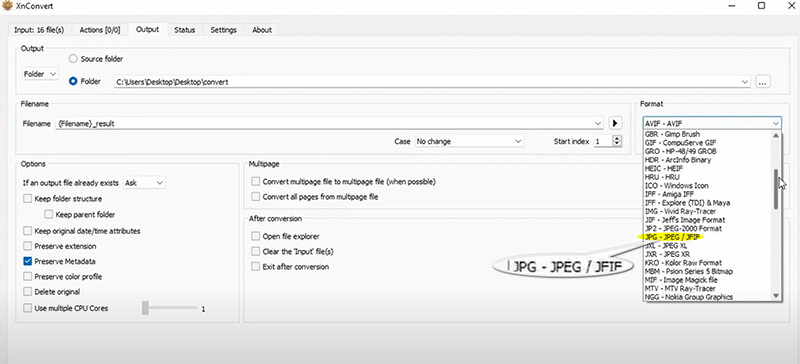
Κάντε κλικ στο Μετατρέπω και το XnConvert θα επεξεργαστεί και θα αποθηκεύσει τις εικόνες σας ως JPG.
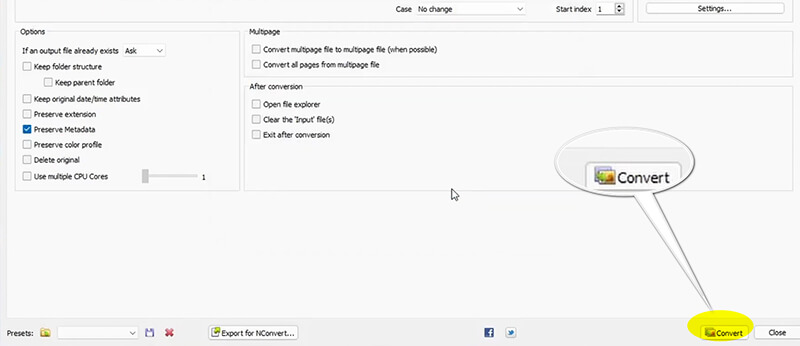
Το XnConvert είναι μια εξαιρετική επιλογή αν έχετε μεγάλο αριθμό εικόνων AVIF προς μετατροπή, καθώς επιτρέπει μαζικές μετατροπές. Επιπλέον, είναι ένα ελαφρύ πρόγραμμα που δεν καταλαμβάνει πολύ χώρο στον υπολογιστή σας.
Συχνές ερωτήσεις
Μπορώ να μετατρέψω AVIF σε JPG δωρεάν;
Ναι, υπάρχουν πολλά δωρεάν εργαλεία διαθέσιμα στο διαδίκτυο, όπως το ArkThinker, καθώς και λογισμικό για υπολογιστές όπως το XnConvert που σας επιτρέπει να μετατρέψετε AVIF σε JPG χωρίς κανένα κόστος.
Η μετατροπή AVIF σε JPG επηρεάζει την ποιότητα της εικόνας;
Συνήθως, η ποιότητα θα πρέπει να παραμένει η ίδια, αλλά αν συμπιέσετε υπερβολικά το JPG κατά τη μετατροπή, ενδέχεται να χάσει μέρος της ποιότητάς του. Προσπαθείτε πάντα να επιλέγετε μια ρύθμιση υψηλής ποιότητας κατά τη μετατροπή.
Γιατί το αρχείο AVIF μου φαίνεται θολό μετά τη μετατροπή;
Εάν η εικόνα εμφανίζεται θολή μετά τη μετατροπή, αυτό μπορεί να οφείλεται σε υπερβολικές ρυθμίσεις συμπίεσης. Δοκιμάστε να προσαρμόσετε το ρυθμιστικό ποιότητας στο εργαλείο μετατροπής.
συμπέρασμα
Μετατροπή AVIF σε JPG είναι μια απλή διαδικασία και είτε προτιμάτε να χρησιμοποιείτε διαδικτυακά εργαλεία όπως το ArkThinker είτε προγράμματα για υπολογιστές όπως το Photoshop ή το XnConvert, μπορείτε εύκολα να αλλάξετε τα αρχεία AVIF σε μια πιο καθολικά συμβατή μορφή. Καθώς περισσότερες συσκευές και πλατφόρμες αρχίζουν να υποστηρίζουν το AVIF, μπορεί να διαπιστώσετε ότι η ανάγκη για μετατροπές είναι μικρότερη, αλλά προς το παρόν, αυτές οι μέθοδοι θα σας εξοικονομήσουν χρόνο και ταλαιπωρία.
Να θυμάστε ότι, αν αντιμετωπίσετε ποτέ προβλήματα συμβατότητας, μια γρήγορη μετατροπή σε JPG είναι συχνά το μόνο που χρειάζεται για να λειτουργήσουν οι εικόνες σας σε οποιαδήποτε πλατφόρμα. Λάβετε υπόψη αυτές τις συμβουλές και θα μετατρέπετε το AVIF σε JPG σαν επαγγελματίας σε χρόνο μηδέν!
Τι γνώμη έχετε για αυτό το post; Κάντε κλικ για να βαθμολογήσετε αυτήν την ανάρτηση.
Εξοχος
Εκτίμηση: 4.9 / 5 (με βάση 490 ψήφοι)


